Wszystko o nowym przycisku Start systemu Windows 8.1 i ulepszonym ekranie startowym
Kiedy Microsoft wydała Windows 8 w październiku 2012 r. firma napotkała poważny sprzeciw ze strony swoich wiernych fanów za wyeliminowanie przycisku Start (inaczej Start Orb) z miksu. W przeciwieństwie do swoich poprzedników, Windows 8 uruchamia się na ekranie startowym, który przedstawia dobry „ol pulpit” jako zwykły kafelek aplikacji. Ekran Start zastępuje przycisk Start kafelkiem Start, który pojawia się za każdym razem, gdy wskaźnik myszy uderza w lewy dolny róg. Po dłuższej zabawie z podglądem systemu Windows 8.1 możemy jedynie powiedzieć, że Redmond w końcu wysłuchał użytkowników. Obracając się o 180 stopni, Windows 8.1 nie tylko przywraca znajomy przycisk Start, ale także pozwala użytkownikom na rozruch bezpośrednio na pulpit. Poza tym sam ekran Start został znacznie ulepszony, zapewniając użytkownikom większą elastyczność w zmienianiu rozmiarów kafelków oraz łatwiejsze tworzenie i edytowanie grup kafelków. Po przerwie przyjrzymy się bliżej każdej z tych funkcji.
Przycisk Start
Przycisk Start był pierwszą zachwycającą rzeczą, którą zauważyliśmy po uruchomieniu zaktualizowanego systemu operacyjnego. W przeciwieństwie do systemu Windows 7 przycisk Start systemu Windows 8.1 ma płaską, gładką, białą obudowę, która dobrze pasuje do nowego wyglądu systemu operacyjnego.
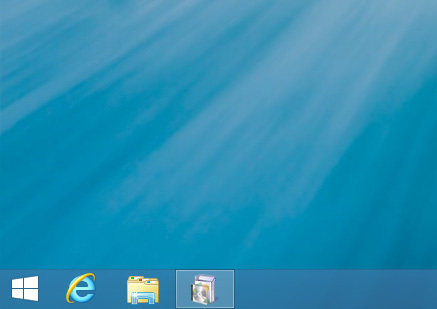
Najedź kursorem myszy na przycisk Start, a zobaczysz logo zmieniające kolor na akcent (domyślnie ciemny odcień fioletu) na czarnym tle. Animowany blask, który przechodzi nad logo (zarówno tutaj, jak i w Uroku początkowym) może nie wydawać się bardzo nowoczesnym interfejsem użytkownika, ale dodaje ładny efekt.

Wielu użytkowników może być rozczarowanych tym, że przycisk Start po prostu otwiera ekran Start. Zgadza się; wciąż nie ma menu rozwijanego, takiego jak to, do którego przyzwyczailiśmy się w poprzednich wersjach systemu Windows. Nie martw się, ponieważ już omówiliśmy niektóre z nich najlepsze alternatywy dla ekranu startowego. Możesz także ustawić nowy przycisk Start, aby nieco powielał zachowanie starej Kuli Startowej, otwierając ekran Wszystkie aplikacje zamiast ekranu Start. Omówimy to wraz z innymi opcjami nawigacji w nadchodzącym poście.
Choć może to zabrzmieć dziwnie, przycisk Start nie pojawia się w lewym dolnym rogu ekranu startowego, chyba że przesuniesz tam wskaźnik myszy. Byłoby miło mieć przycisk na stałe tam, aby wszystko było nieco szybsze.

Nowe rozmiary ekranu startowego i opcje dostosowywania
Nie znajdziesz żadnych drastycznych zmian na ekranie Start w Windows 8.1 Preview. Wygląda dokładnie tak, jak jego odpowiednik dla systemu Windows 8, z tą różnicą, że istnieją teraz dynamiczne tła ekranu startowego z subtelnymi animacjami oraz nowe opcje zmiany rozmiaru i sortowania kafelków. Na razie wydaje się, że istnieje tylko jedno animowane tło, które jest domyślnym tłem dla ryby betta. Innym bardzo przydatnym dodatkiem jest opcja ustawienia bieżącej tapety pulpitu jako tła ekranu startowego.
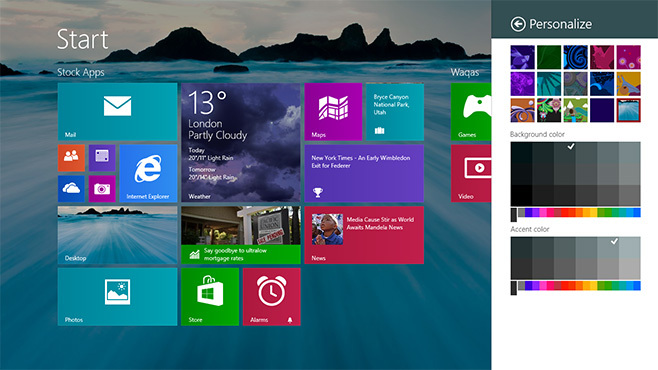
Przejście do rozmiarów płytek.
Do tej pory masz tylko dwa rozmiary płytek do wyboru. Windows 8.1, podążając śladami swojego mobilnego odpowiednika, zapewnia użytkownikom znacznie większą elastyczność w tym zakresie. Po kliknięciu kafelka prawym przyciskiem myszy na pasku aplikacji pojawi się nowy przycisk o nazwie „Zmień rozmiar”.

Kliknij ten przycisk, a znajdziesz dwie dodatkowe opcje zwiększania lub zmniejszania rozmiaru wybranej płytki; Duże i małe. W systemie Windows 8 można było przełączać się między tym, co system Windows 8.1 nazywa „Szeroki” i „Średni”. Nowy duży rozmiar to w zasadzie szeroka płytka o dwukrotnie większej wysokości. Mały rozmiar to ćwiartka średniej płytki. ”

Chociaż Małe kafelki pozwalają spakować więcej skrótów do jednego stosu, pamiętaj, że wszelkie kafelki zmniejszone do tego rozmiaru przestaną wyświetlać informacje na żywo. Co więcej, użytkownicy urządzeń dotykowych z dużymi palcami mogą uważać, że stukanie nowych płytek małych rozmiarów jest nieco kłopotliwe.

Jeszcze nie skończyliśmy z ekranem startowym. Kolejnym ulepszeniem Windows 8.1 Preview wprowadzonym w tej części systemu operacyjnego jest sposób dostosowywania grup kafelków. Na ekranie startowym systemu Windows 8 musisz kliknąć miniaturowy przycisk (-) w prawym dolnym rogu ekran, aby pomniejszyć widok z lotu ptaka, a następnie kliknij stos płytek prawym przyciskiem myszy, aby określić grupę imię. System Windows 8.1 skutecznie udoskonalił ten proces, ograniczając go do mniejszej liczby kroków. Kliknij prawym przyciskiem myszy dowolne miejsce na ekranie Start i wybierz nowy przycisk Dostosuj z paska aplikacji, aby natychmiast wyświetlić opcję grupowania kafelków. Kliknięcie prawym przyciskiem myszy dowolnego kafelka robi to samo.

Gdy dostosowywanie jest aktywne, możesz szybko nazwać lub zmienić nazwę grup kafelków według własnych preferencji, klikając pole tekstowe nad każdą z nich.

Płytka partii w ruchu na ekranie startowym
Ekran startowy jest teraz znacznie łatwiejszy do edycji i aranżacji dzięki dodaniu bardzo podstawowego funkcja, którą wielu użytkowników zgodzi się, powinna była być na pierwszym miejscu: przenoszenie partii płytki. W systemie Windows 8 można było odpiąć wiele kafelków jednocześnie z ekranu Start, ale wolno było przenosić tylko jeden kafelek na raz. W wersji 8.1 możesz wybrać dowolną liczbę kafelków i przeciągnąć, aby przenieść cały wybór do innej grupy lub zupełnie nowej. Grupa przesuwa się jako jeden kafelek (ten, który przeciągasz), a całkowita liczba wybranych kafelków jest wskazana w jego prawym górnym rogu.
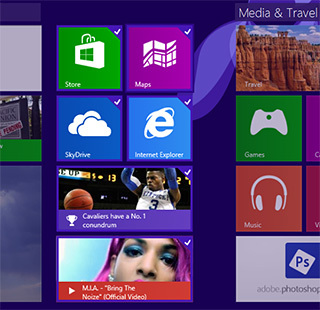
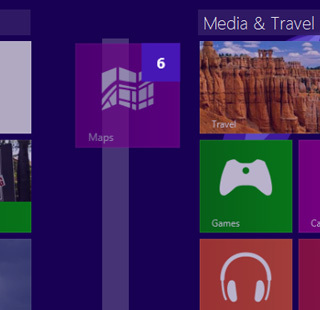
Łatwiejszy dostęp do wszystkich aplikacji z ekranu startowego
Dostęp do ekranu Wszystkie aplikacje jest teraz znacznie łatwiejszy, ponieważ skrót został przeniesiony z ukrytego paska aplikacji na pierwszy plan. Kliknięcie strzałki pod lewym dolnym kafelkiem najbardziej na ekranie startowym lub przesunięcie w górę na ekranie.

Kiedy uruchomiono system Windows 7, wiele osób cytowało nowy system operacyjny jako system Vista. Historia systemu Windows 8 i Windows 8.1 jest prawie taka sama. Najlepsze jest to, że Windows 8.1 Preview nie tylko przywrócił funkcje, które Windows 8 stracił, pozostawił użytkownikom decyzję, czy chcą z nich korzystać, czy nie.
Sameed Khan przyczynił się do tego postu
Poszukiwanie
Najnowsze Posty
File Governor: Zwolnij pliki DLL i zakończ proces, aby rozwiązać problem blokady pliku
Czasami zdarza się, że gdy próbujemy zmienić nazwę, usunąć lub zmod...
Synchronizuj multimedia między komputerem a urządzeniem mobilnym za pomocą Salling Media Sync
Jeszcze dziesięć lat temu komputery były na tyle szybkie, że mogły ...
Mitini jest Siri jak wirtualny asystent osobisty dla systemu Windows
Jak większość z nas wie, Siri jest najnowszym pomysłem firmy Apple,...



